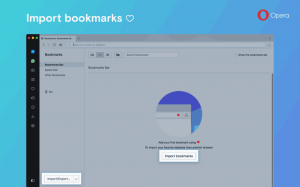Jelszavak importálása a Firefox CSV-fájljából
Jelszavak importálása CSV-fájlból a Firefoxban.
A Firefox segítségével egyszerűen exportálhatja elmentett bejelentkezési adatait és jelszavait CSV-fájlba. Tartalmazza a megfelelő opciót a Bejelentkezés és jelszavak eszközben, amely Lockwise Password Manager néven is ismert. Alapértelmezés szerint azonban nem látható az importálási lehetőség. Ott azonban egyszerűen hozzáadható, és a mentett bejelentkezési adatok közé CSV-fájlt importálhat.
Hirdetés
A CSV a „vesszővel elválasztott értékek” rövidítése. A CSV-fájlok csak egyszerű szöveges fájlok, amelyek táblázatadatokat tárolnak. A táblázat elrendezését sorokként működő vonalak alkotják. Az oszlopok vesszővel elválasztott értékek egy sorban. A CSV-fájl első sora oszlopcímeket tartalmazhat. A CSV-t számos alkalmazás széles körben használja. Ez egy népszerű fájlformátum, amely leegyszerűsíti a különböző alkalmazások és eszközök közötti adatcserét.
Böngészők esetén is remekül működik. ha exportálja a sajátját mentett bejelentkezési adatokat a Chrome-ból, importálhatja a Firefoxban, és fordítva. Nem klassz, nem?
Ez a bejegyzés bemutatja, hogyan importálhat jelszavakat egy CSV-fájlból a Firefoxban.
Először is engedélyeznie kell az Importálás funkciót. Jelen pillanatban ezt a funkciót a stabil Firefox, azonban további lépéseket kell végrehajtania a hozzáféréshez. Alapértelmezés szerint el van rejtve, de néhány egyszerű lépéssel engedélyezhető.
Jelszóimportálás funkció engedélyezése a Mozilla Firefoxban
- Nyissa meg a Firefoxot, és írja be
erről: configa címsorban. - Ha a rendszer kéri, kattintson az "Elfogadja a kockázatot és folytassa" gombra a megnyitáshoz Speciális beállítások.

- A Speciális beállításokban írja be signon.management.page.fileImport.enabled a keresőmezőben.
- Kattintson duplán a signon.management.page.fileImport.enabled paramétert, amellyel megváltoztathatja az értékét
hamisnak nekigaz.
- Újrakezd Firefox.
Kész vagy. A jelszavak importálása funkció mostantól engedélyezve van a Mozilla Firefoxban. Így használhatja.
Jelszavak importálása CSV-fájlból a Firefoxban
- Nyissa meg a Firefoxot.
- Kattintson a jobb felső sarokban található menü gombra, vagy nyomja meg az Alt+F billentyűket.
- Válassza ki Bejelentkezések és jelszavak menüből.

- A Firefox Lockwise jelszókezelőben kattintson a menü gombra, és válassza ki Importálás fájlból.

- Most válasszon egy CSV-fájlt, amely tartalmazza az exportált bejelentkezési adatokat.

- Végül a Firefox importálja a jelszavakat, és megmutat néhány statisztikát. Kattintson Kész hogy utasítsa el.

Ez az!